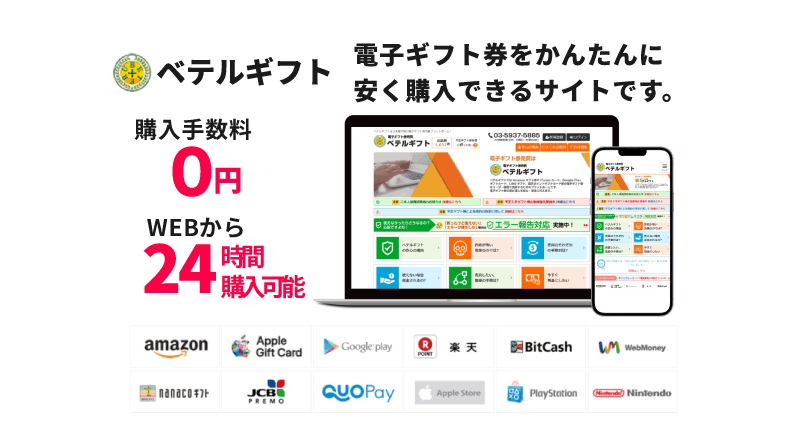ITunesカードの購入履歴を知る方法!自分の購入した商品をチェックするにはこれらを使え
ITunesカードとはApple IDを使ってApple storeで好きなアプリやコンテンツを購入出来る「プリペイド式カード」のことです。
Apple storeにはさすがと言われる優良アプリや面白いコンテンツが詰まっていますから、大人から子供まで飽きることなく楽しめるというワケなんです。ただやみくもに利用していると「あっ」という間に出費がかさんでしまうこともありますよね。しかしITunesカードやコードを使えばそのような心配はありません。そしてApple storeの商品は沢山あるので、自分が何を購入したか、またはどんな課金をしたか「購入履歴」をしっかり確認する癖をつけましょう。
この記事ではItuneカードやコードを使ってアプリやコンテンツを購入した後にそれらをチェックするやり方をご紹介します。

Contents
1:ITunesでの購入履歴を知る方法は以下の2つ
ITunesカードやコードを使って商品を買った時の購入履歴を知る方法は主に2つあります。
- スマートフォンで確認する
- PCから確認する
IPhoneを持っている人はそこから確認するのが最も簡単で早いのですが、金額が表示されなかったりレンタル分が見れないなど不便なことも多いのです。その点PCを使ってITunesで履歴を確認すると全てが表示され、 大変分かりやすいです。手軽に使う方法ときっちりと把握する方法、2つを知っておくと使い分け出来て便利です。
1-1:IPhoneで確認するのは簡単

IPhoneで履歴を確認するには、下記の手順で簡単にできます。
①「Apple store」のアプリを起動する
②右下に表示される「アップデート」を選択する
③画面上部に表示される「購入済み」を選択
この3つのステップで今までにダウンロードしたアプリの一覧が表示されます。「購入履歴」というよりもダウンロードをした履歴なのですが
自身が行ったものであればこれでおおよそ把握出来ますね。
不足点を挙げるとすれば、やはり購入金額が分からないことでしょう。履歴を確認したい人は合計金額などもその場で見たいでしょうから、ちょっと機能と
しては不完全だと言えます。
手軽にちょくちょくチェックしておく、というようなスタンスなら問題ありません。
1-2:パソコンよりITunesでチェックする方法

IPhoneでITunesを見るよりも、PCよりITunesを開くことをお勧め します。というのも先ほどお伝えしたように、IPhoneからだと「購入済み」という項目で確認出来ますがいつ購入したものかは分かりませんし、レンタルの動画などは表示されません。確実に購入したものを全て把握したければ、パソコンからITunesを開くやり方がベストだと言えます。こちらも同じく簡単で以下の手順ですぐにチェック出来ます。
①パソコン上でITunesを起動したら、上部に表示されているアカウント部分をクリック
②項目の中から「アカウント情報」をいう部分を同じくクリック
③アカウント部分の表示画面に切り替わったら、「購入履歴」にある「全てを見る」をクリック
するとこれまでの購入履歴が全て一覧表示されますよ。アプリや音楽、動画、ICloudのストレージ拡張 機能代金などが全て購入日時と金額併せて表示されます。
もしも自分が見覚えのない商品や課金があったら、「問題を報告する」項目より履歴を申告することが可能です。まさかと思わずしっかりと自己管理することも大事ですよ♪

1-3:「問題を報告する」項目ではアプリ内の課金履歴も確認出来る
「問題を報告する」の画面はアプリで幾ら課金したかの確認にも使えます。確認出来るアプリは下記の通りです。

- モンストのオーブの課金履歴
- パズドラで魔法石の課金履歴
- ツムツムのルビーの課金履歴
- ポケモンGOのポケコインの課金履歴
- デレステのスタージュエルの課金履歴
- 白猫のジュエルの課金履歴
この「問題を報告する」画面はIPhoneからも直接アクセス可能です。IPhoneで は過去90日間のアプリやアプリ内課金が表示されますので課金内容だけをチェックするにはIPhoneからでも問題ありませんよね。
自身の見たい情報をIPhone、ITunesと使い分けながら利用するのが賢いようです!
2:ITunesを使って出来ること
ITunesカードやコードを使うとApple storeの商品が好きに購入出来るとお伝えしましたが、一体どんなものが買えるのでしょうか?
Apple storeで購入出来るものは以下の通りです。

- 音楽
- 映画
- 電子書籍
- アプリ
- 着信音
- スタンプ
- 着せ替え
- ゲーム
- 占い
- Line電話
これらが全てITunesカードやコードで購入出来ます!この章では得に人気の2つのアプリやコンテンツについて詳しくご紹介していきます。
2-1:やはりApple musicは人気

Apple musicは巷で噂になっているのでもはや知らない人はいないほどの人気音楽配信サービスです。音楽配信サービスは各社力を入れていますが、やはりこのApple musicは曲数や機能において断トツのレベルを誇っています。
このApple musicの月額料金は次の3パターンに分かれていますよ。
- 学生/480円
- 個人/980円
- ファミリー/1480円
これらは通常クレジットカードを使う人が多いのですが、月会費をITunesカードで支払うことももちろん可能です。
Apple musicでは4000万曲を常時保持しており、月会員であれば好きなだけダウンロードして聴けるのです。
もちろん月会員にならずにその都度購入することも出来ますが、やはりお勧めなのはその機能です!過去の履歴を自動で分析して好みの曲をオススメしてくれる「For you」や自分で好きなプレイリストを作る機能、どんどん好みの曲が増えてくる「ラジオステーション」などさまざまです。ダウンロードさえしておけばオフラインで楽しめますし、何といってもこれらの使いやすい機能があれば日常の音楽に困ることはありません。
3ヵ月の無料体験も付いているので是非一度試してみては如何でしょうか。
2-2:Apple Storeはアプリも面白い

Appleが「Best of 2017」としてランキングで人気のアプリ・ゲームを発表しました。
・1位 「Ekibo」
これは駅に生息する人工生命体を列車によって成長させるというアプリです。利用する駅によって成長具合が
異なるというところがポイントでプレイヤーの行動いかんで成長度合いが決まります。
・2位:「Slitter Critters」
これが今年の一番人気のゲームアプリで、スワイプで世界を切り取ってクリッターを宇宙船へ導くパズルゲームです。
ドはまりしてしまう人も多かったのではないでしょうか?
・3位「スノー」
これも大流行りしたアプリですね。加工して可愛く映った写真をインスタなどに投稿する人が続出しました。
一度始めると面白くてやめられないようです。
如何でしょうか?この他にもまだまだ面白く優秀なアプリが沢山並べられていますよ♪
3:ITunesカードやコードをApple IDに入力する方法
では基本に戻ってITunesカードやコードを入手してからどのようにそのコードをアカウント登録するのかをご説明しましょう。
これが分かっていないと店頭でギフト型のITunesカードを購入した時などは戸惑ってしまうことが多いものです。
しっかりと頭に入れておくと、レジで買ったその時にコードを登録することが出来ますね。

3-1:ITunesカード(コード)の使い方
カードを台紙から外すと裏面のスクラッチ部分を削ります。IPhoneで「ITunes store」「App store」「ibooks」のどれかを
選んで起動します。
- ITunes=ミュージック、映画、着信音のいずれか
- Apple store=todayタブ
- ibooks=おすすめタブ
それぞれ開いたら一番下の「コードを使う」をクリックしてパスワードを入力しApple IDでサインインしたらコードを入力します。
これだけでそのまま商品が買えるようになりますよ♪
まとめ
如何でしょうか。この記事ではITunesカードやコードで買った商品の履歴を見る方法をご説明しました。
使えば使うほど履歴は増えて行くので、是非確認ツールとして覚えておきましょう!